掌握Google Forms:从入门到精通,打造高效在线表单
Google Forms是一款功能强大的免费在线表单工具,无需编程基础即可轻松创建调查问卷、报名表格、测验等。通过自定义主题、问题类型和验证规则,你可以收集所需数据并自动汇总分析,大幅提升工作效率。本文将带你全面了解Google Forms的使用方法,助你轻松掌握这款实用工具。
什么是Google Forms?
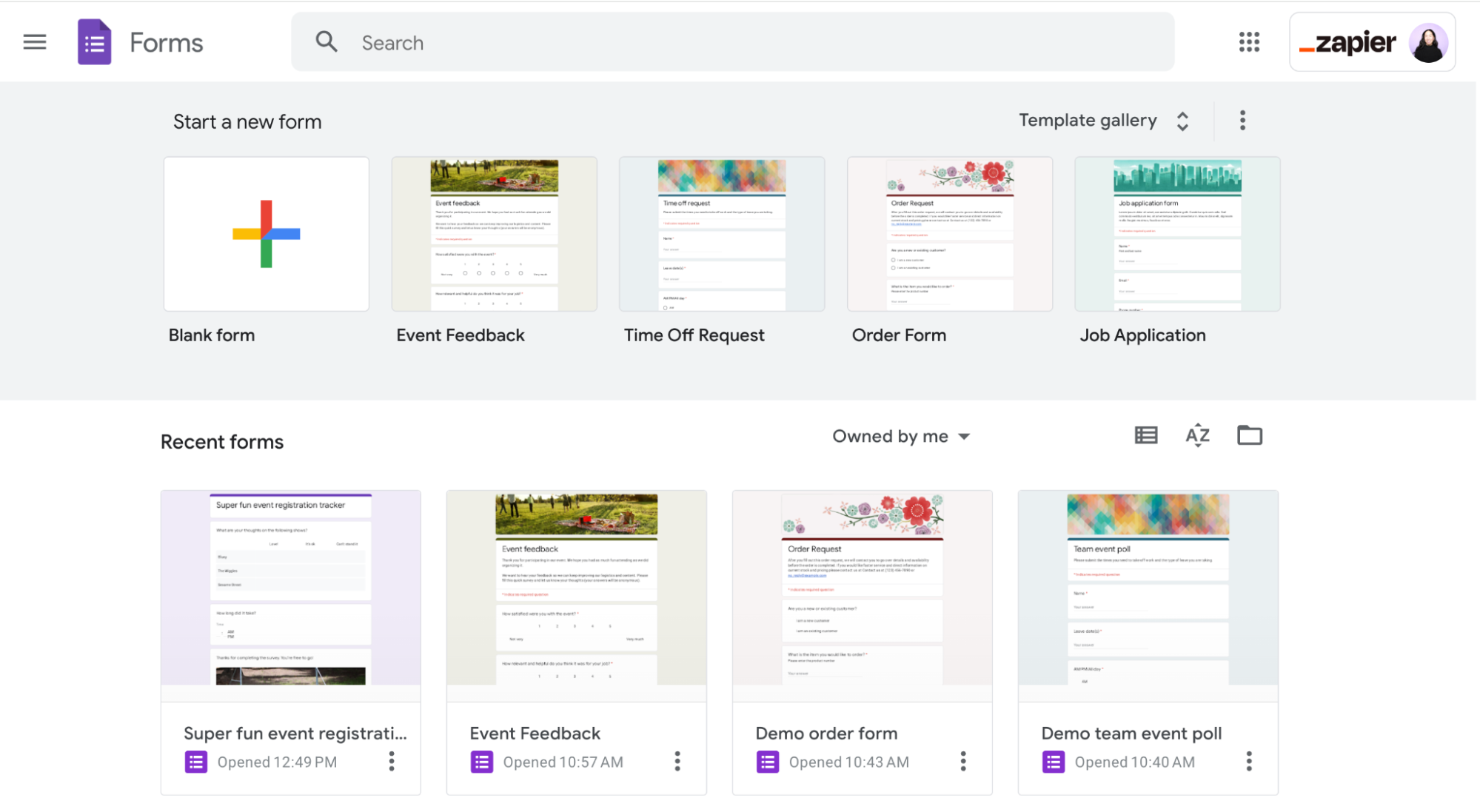
Google Forms(谷歌表单)是Google Workspace套件中的一款免费在线表单工具。它允许用户创建各种类型的表单,例如调查问卷、报名表、测试、反馈表等等。用户可以通过链接、电子邮件或嵌入网站等方式分享表单,收集的数据会自动汇总到Google Sheets中进行分析。
Google Forms的优势在于其易用性、免费性以及与Google生态系统的无缝集成。它无需编程知识,提供丰富的模板和自定义选项,满足各种场景下的数据收集需求。
Google Forms的主要功能
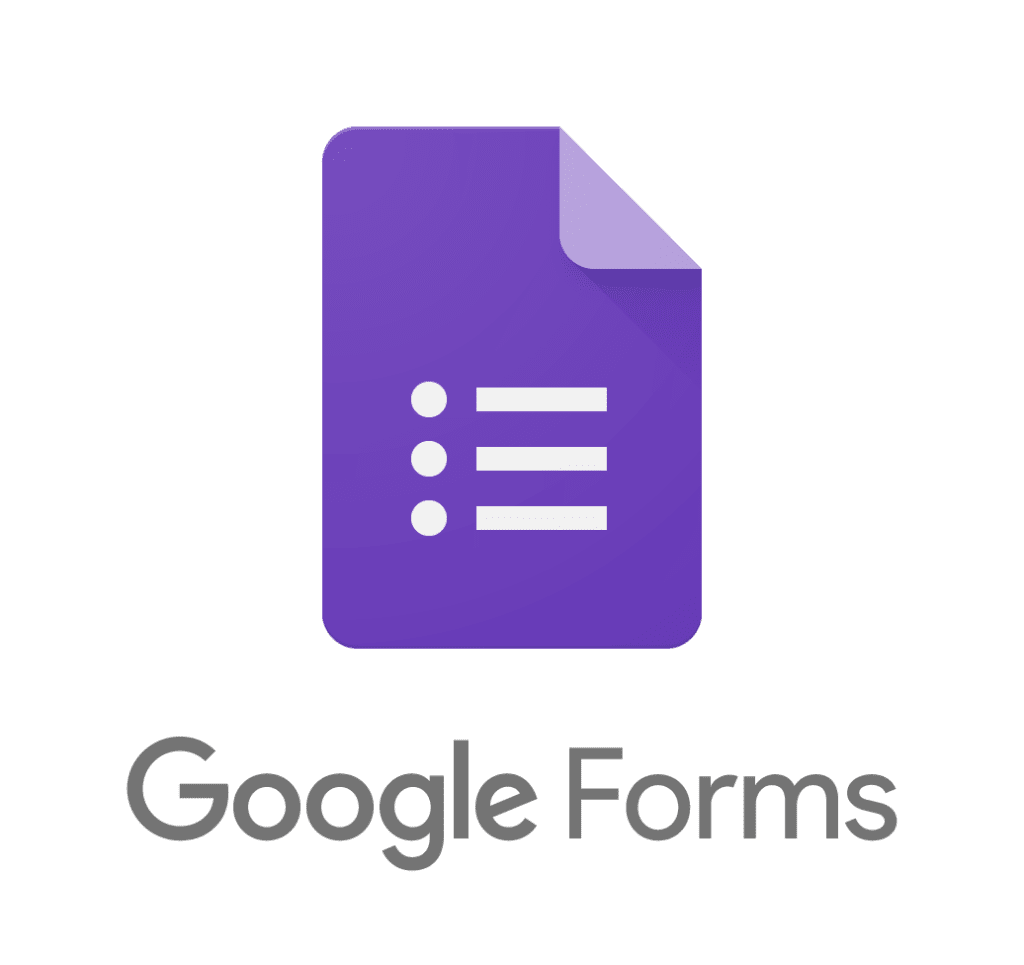
Google Forms 提供了丰富的功能,使其成为一个强大的在线表单解决方案。以下是一些关键特性:
- 多种问题类型: 提供选择题、单选题、填空题、文本段落、日期时间、上传文件等多种问题类型,满足不同类型的数据收集需求。
- 自定义主题: 可以自定义表单的颜色、字体和背景图片,使其与品牌形象保持一致。
- 条件逻辑: 根据用户在前面问题的回答,动态显示或隐藏后续问题,实现个性化的表单体验。
- 数据验证: 可以设置答案的格式、长度和范围,确保数据的准确性和完整性。
- 自动汇总分析: 收集到的数据会自动汇总到Google Sheets中,并生成图表和统计报告,方便用户进行分析。
- 协作: 可以与他人协作编辑表单,共同收集和分析数据。
- 集成: 与Google Sheets、Google Classroom等Google服务无缝集成,方便数据共享和工作流程自动化。
如何创建你的第一个Google Forms表单
创建一个新的Google Forms表单非常简单,只需要以下几个步骤:
- 打开Google Forms: 在浏览器中访问 Google Forms 网站 并登录你的 Google 账号。
- 选择模板或创建空白表单: Google Forms 提供了多种模板,例如活动邀请函、客户反馈表、订单表等。你可以选择一个合适的模板进行修改,也可以选择创建空白表单。
- 添加问题: 点击“+”按钮添加问题。选择合适的问题类型,输入问题内容,并设置选项或答案。
- 自定义表单: 点击“调色板”按钮自定义表单的主题、颜色和字体。
- 设置: 点击“设置”按钮配置表单的收集选项、呈现选项和权限。
- 发送表单: 点击“发送”按钮,选择通过链接、电子邮件或嵌入网站等方式分享你的表单。
Google Forms高级技巧
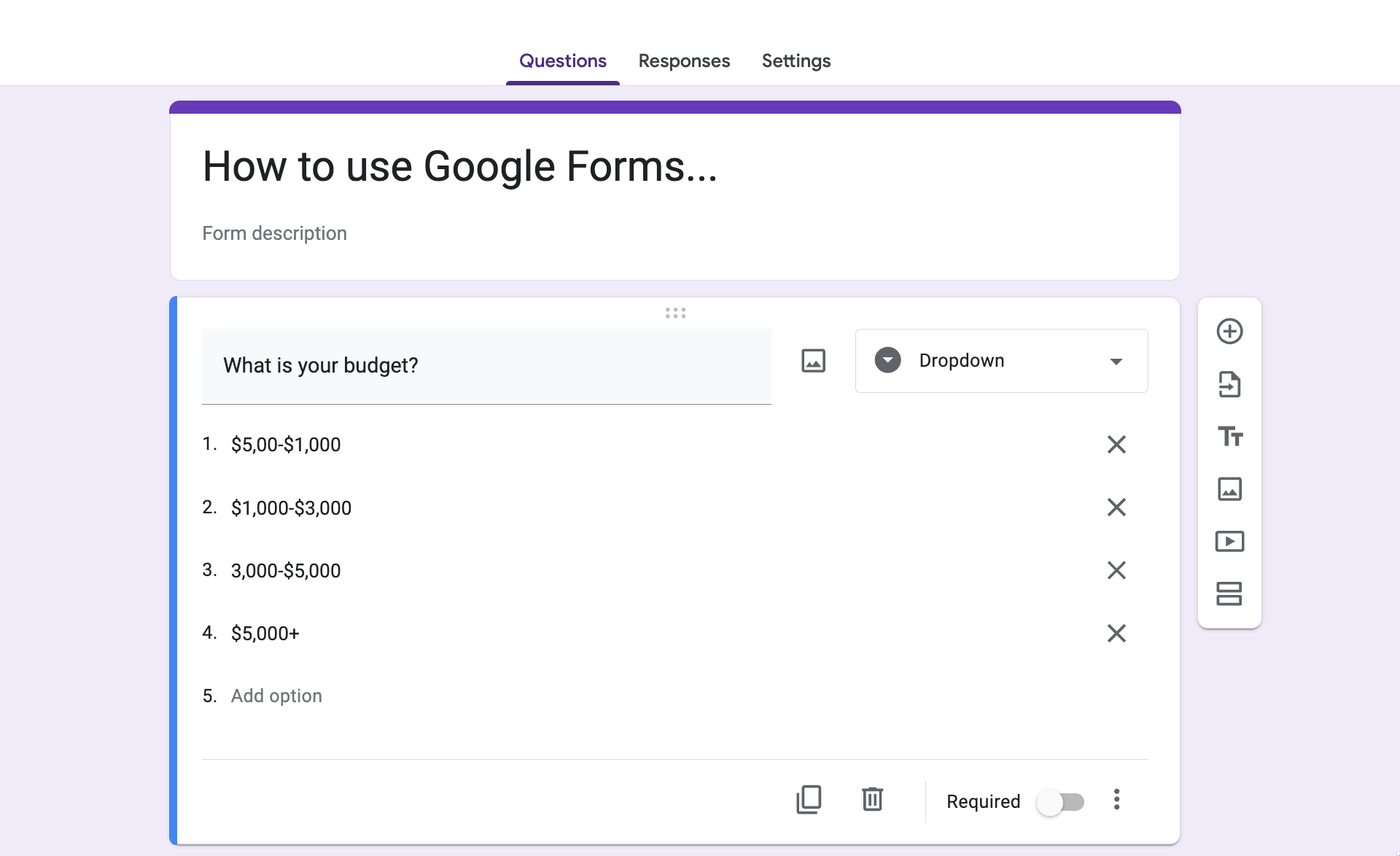
除了基本功能外,Google Forms还提供了一些高级技巧,可以帮助你创建更智能、更有效的表单:
使用条件逻辑
条件逻辑允许你根据用户在前面问题的回答,动态显示或隐藏后续问题。例如,如果用户在“你是否满意我们的服务?”问题中选择“否”,你可以显示一个问题询问“请详细说明你的不满意之处”。
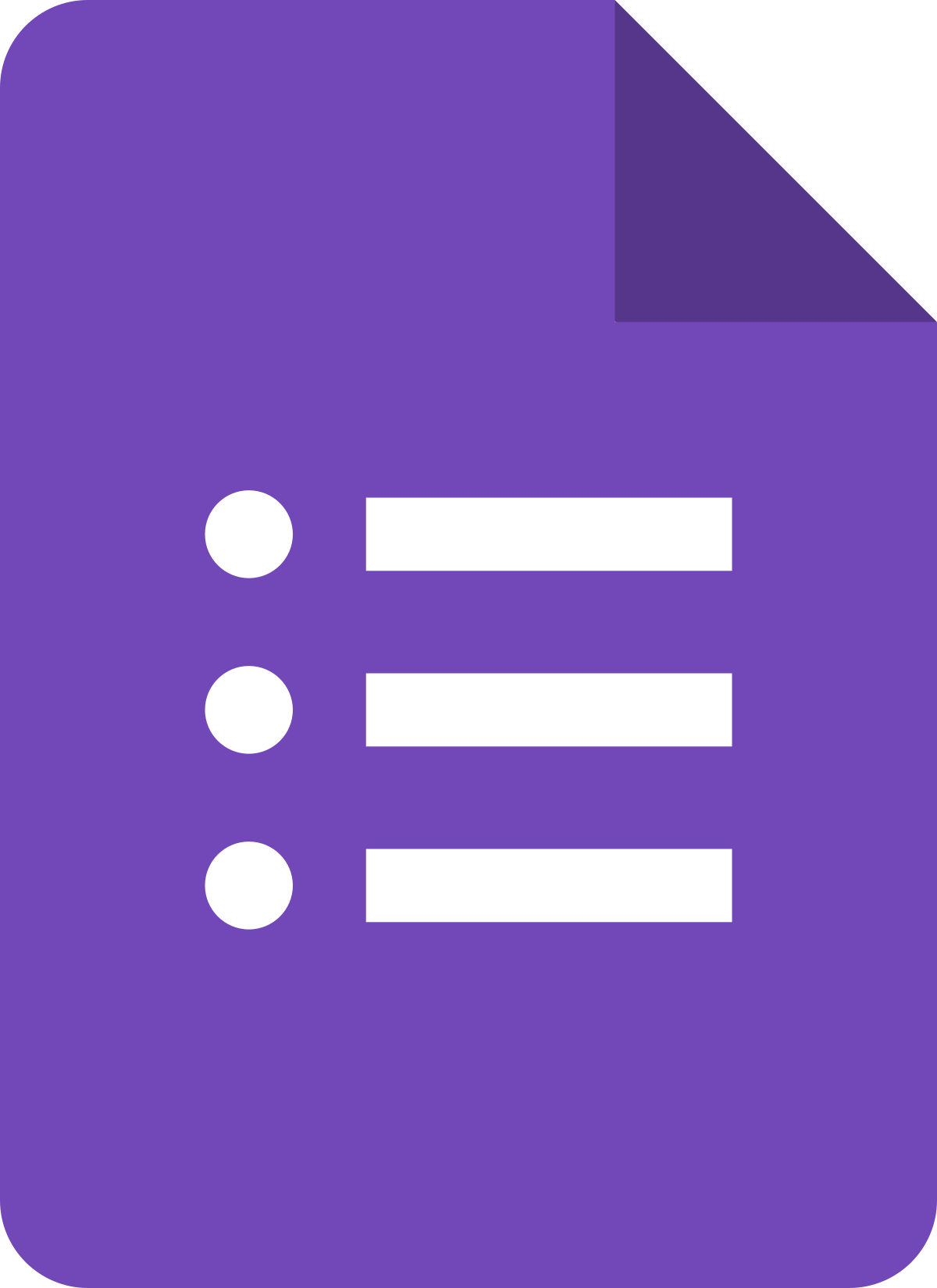
要使用条件逻辑,请按照以下步骤操作:
- 选择要添加条件逻辑的问题。
- 点击问题右下角的“三个点”图标,选择“根据答案跳转到相应部分”。
- 为每个选项指定跳转到的部分。
启用数据验证
数据验证可以帮助你确保用户输入的数据符合要求。例如,你可以要求用户输入电子邮件地址、电话号码或特定格式的文本。
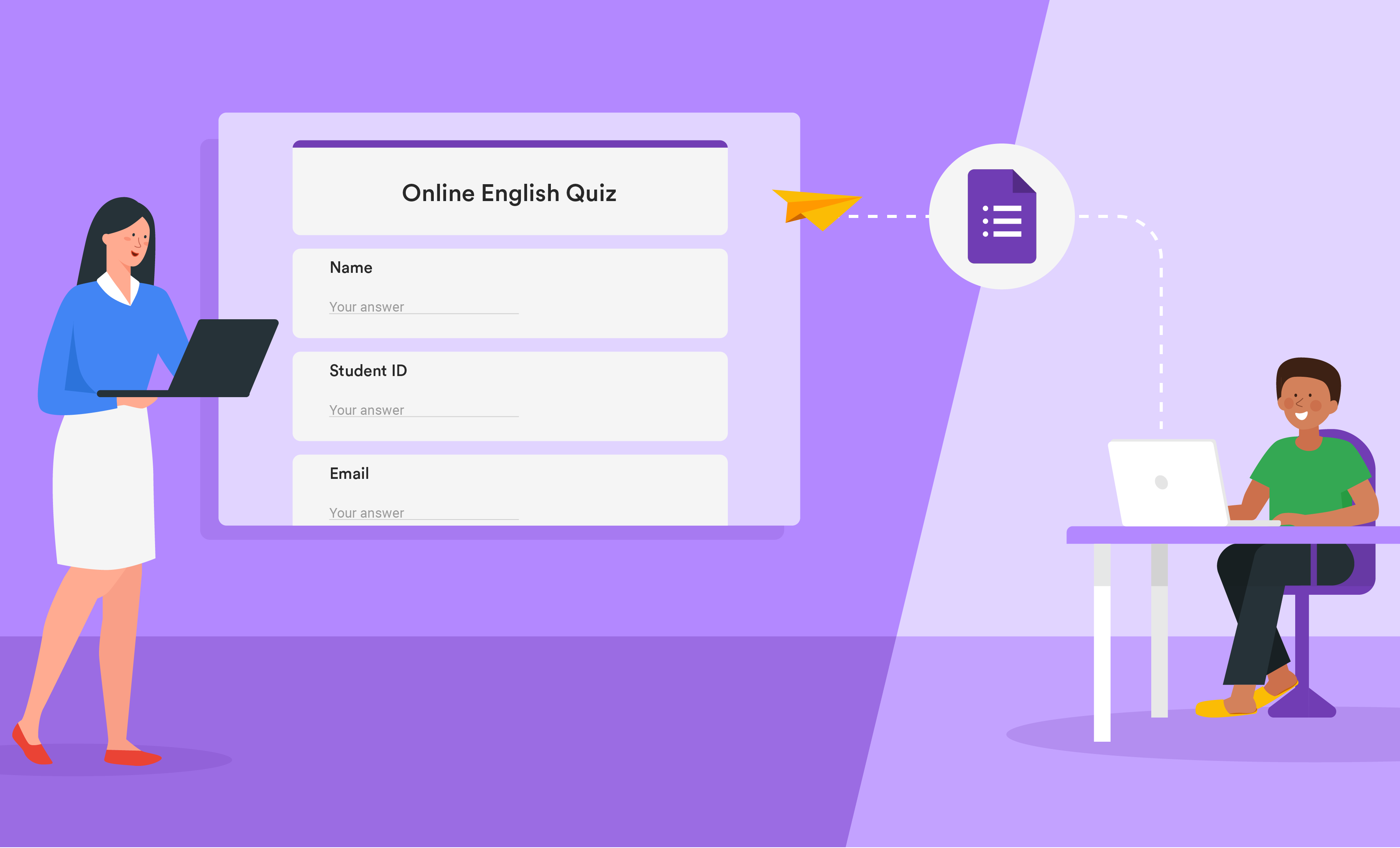
要启用数据验证,请按照以下步骤操作:
- 选择要添加数据验证的问题。
- 点击问题右下角的“三个点”图标,选择“数据验证”。
- 选择数据验证的类型(例如“文本”、“数字”、“日期”等),并设置相应的规则。
使用Google Forms插件
Google Forms支持各种插件,可以扩展其功能。例如,你可以使用插件来发送自动回复、集成其他应用程序或创建更高级的分析报告。
要安装Google Forms插件,请按照以下步骤操作:
- 打开你的Google Forms表单。
- 点击右上角的“三个点”图标,选择“插件”。
- 在插件商店中搜索并安装你需要的插件。
Google Forms应用场景
Google Forms 可以应用于各种场景,以下是一些常见的用例:
- 调查问卷: 收集客户反馈、市场调研数据或员工满意度调查。
- 报名表: 用于活动报名、课程注册或志愿者招募。
- 测试: 创建在线测试、测验或评估。
- 反馈表: 收集对产品、服务或活动的反馈意见。
- 订单表: 接受在线订单和付款。
- 联系表: 收集潜在客户的信息。
- 工作申请表: 收集求职者的信息。
Google Forms和竞品对比
市面上有很多在线表单工具,Google Forms 凭借其免费、易用、与 Google 生态集成等优势,占据了一席之地。以下是 Google Forms 与一些竞品的对比:
| 特性 | Google Forms | Microsoft Forms | Typeform | SurveyMonkey |
|---|---|---|---|---|
| 价格 | 免费 | 部分免费,高级功能付费 | 付费 | 付费 |
| 易用性 | 非常容易 | 容易 | 中等 | 中等 |
| 自定义程度 | 中等 | 中等 | 高 | 高 |
| 数据分析 | 基本 | 基本 | 高级 | 高级 |
| 集成 | Google 生态 | Microsoft 生态 | Zapier 等 | Zapier 等 |
Google Forms 适合对价格敏感、需要快速创建简单表单、并且依赖 Google 生态系统的用户。如果你需要更高级的自定义选项和数据分析功能,可以考虑 Typeform 或 SurveyMonkey。
常见问题解答 (FAQ)
Google Forms 是免费的吗?
是的,Google Forms 完全免费使用,但需要一个 Google 账号。
Google Forms 可以收集哪些类型的数据?
Google Forms 可以收集各种类型的数据,包括文本、数字、日期、时间、选择题、单选题、多选题、上传文件等。
如何查看Google Forms的回复?
你可以在Google Forms编辑界面点击“回复”选项卡查看回复。回复可以以汇总的形式查看,也可以以个人回复的形式查看。你还可以将回复导出到 Google Sheets 中进行分析。
如何防止Google Forms被恶意刷表?
你可以通过以下几种方式防止Google Forms被恶意刷表:
- 限制每个用户只能提交一次回复。
- 添加reCAPTCHA验证。
- 设置答题时间限制。
- 定期检查回复数据,删除无效回复。
总结
Google Forms 是一款功能强大、易于使用的在线表单工具,可以帮助你高效地收集和分析数据。无论你是需要创建调查问卷、报名表还是测试,Google Forms 都能满足你的需求。希望本文能帮助你更好地掌握Google Forms,提升工作效率。
参考资料:Google Forms 官方文档
